Win11更新后資源管理器不斷重、啟屏幕不斷閃爍、任務(wù)欄按鈕消失、無法打開設(shè)置怎么辦?
Win11 22449.1000版本是微軟最新推出的Win11測試版本,很多用戶第一時(shí)間更新了,但是在更新完以后出現(xiàn)了資源管理器不斷重、啟屏幕不斷閃爍、任務(wù)欄按鈕消失、無法打開設(shè)置等問題,不知道如何解決,這里小編為大家?guī)韮煞N解決方法,一起來看看吧!
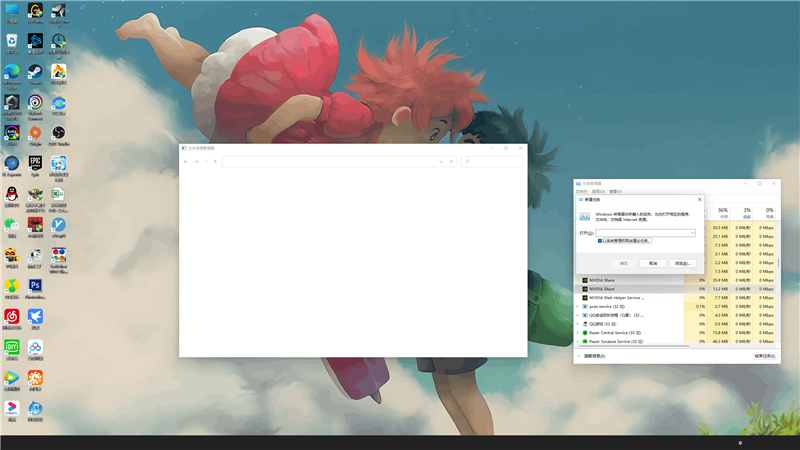
Win11更新后資源管理器不斷重、啟屏幕不斷閃爍、任務(wù)欄按鈕消失、無法打開設(shè)置解決方法
方法一:
目前很多用戶親測有效,能快速幫你解決開機(jī)卡死、任務(wù)欄卡死等問題,快去試試吧!
”Ctrl+Shift+Esc“打開任務(wù)管理器,找到”Windows資源管理器“,點(diǎn)擊”立即重啟“,看看是否有效果;
如果問題依舊,您可以嘗試新建或更換一個(gè)本地賬戶進(jìn)行登錄:
“Win+X”》》計(jì)算機(jī)管理》》系統(tǒng)工具》》本地用戶和組》》用戶,
中間空白區(qū)右擊,點(diǎn)擊新用戶進(jìn)行創(chuàng)建。
如果您是家庭版用戶,沒有策略組,您可以嘗試以下方案:
在命令提示符(管理員)中復(fù)制粘貼輸入以下指令:
net user User ****** /add (User是新建賬戶,******是新建的隨機(jī)密碼)
net localgroup administrators User /add (賦予該賬號管理員權(quán)限)
看看新的本地賬戶下是否還會(huì)出現(xiàn)這個(gè)問題。
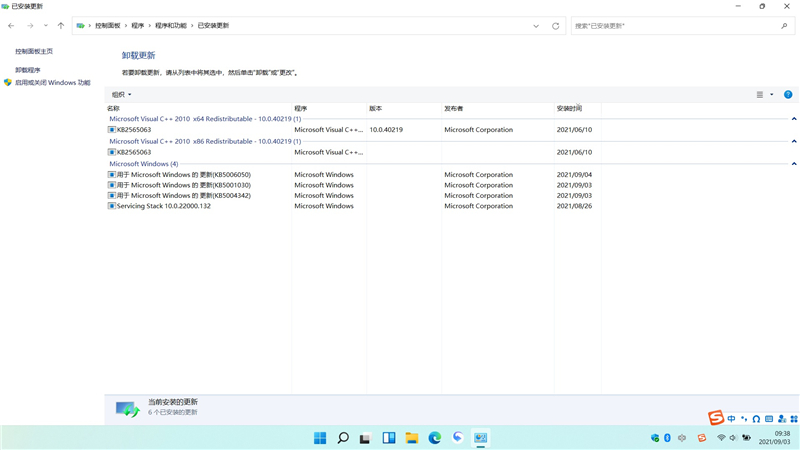
方法二:
1、同時(shí)按下ctrl+alt+del鍵;
2、調(diào)出任務(wù)管理器;
3、點(diǎn)左上角的文件→新建任務(wù);
4、然后輸入control.exe并回車即可打開控制面板;
5、將日期改到9月4日以后,重啟。
相關(guān)文章:
1. 蘋果 macOS 11.7.3 更新導(dǎo)致 Safari 收藏夾圖標(biāo)無法正常顯示2. 怎么在Windows10中為應(yīng)用程序設(shè)置CPU進(jìn)程優(yōu)先級Windows?3. Win11將減少磁盤占用 功能可以按需加載4. Win10專業(yè)版電腦怎么上鎖?5. Windows 注冊表LastKey鍵值的設(shè)置技巧6. Win11桌面自動(dòng)刷新怎么辦?Win11桌面自動(dòng)刷新的解決方法7. Windows Event Log服務(wù)能否關(guān)閉?Win10系統(tǒng)Windows Event Log服務(wù)詳解8. 微軟將在下周推出10GB的UUP更新,3 月 28 日起全新上線 Win11 22H2 平臺9. Win10純凈版電腦突然卡死畫面定格如何解決?10. Debian圖標(biāo)怎么橫向排列? Debian11 Xfce橫排桌面圖標(biāo)的技巧

 網(wǎng)公網(wǎng)安備
網(wǎng)公網(wǎng)安備